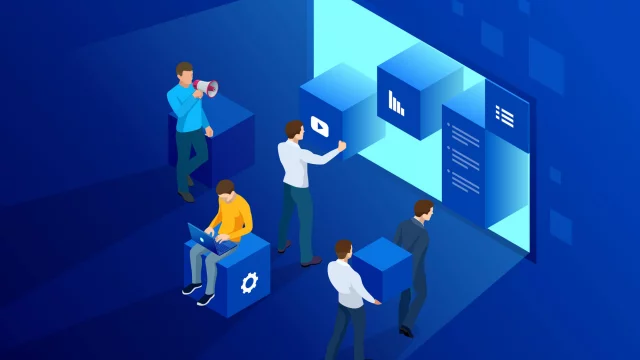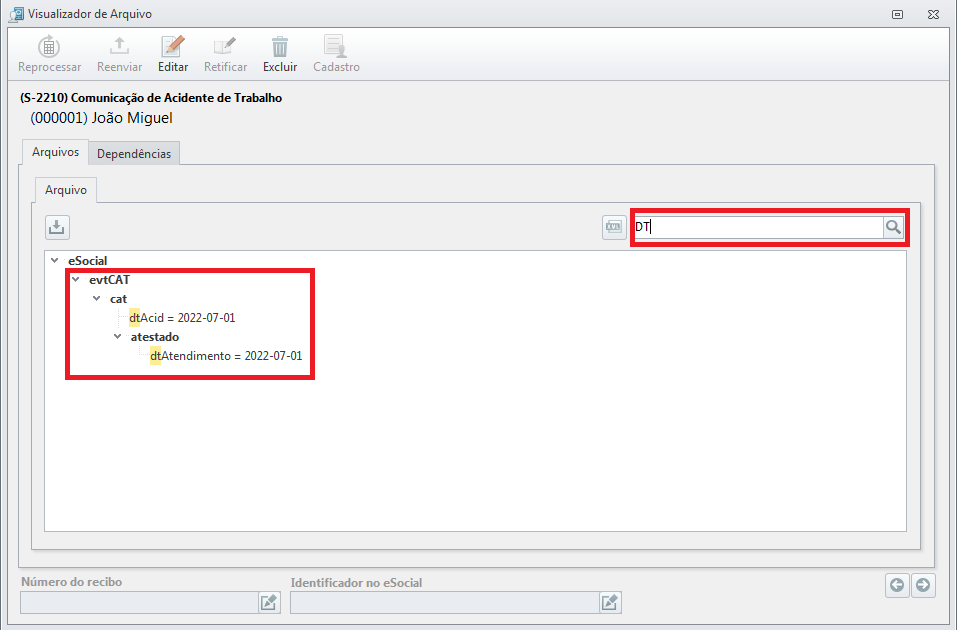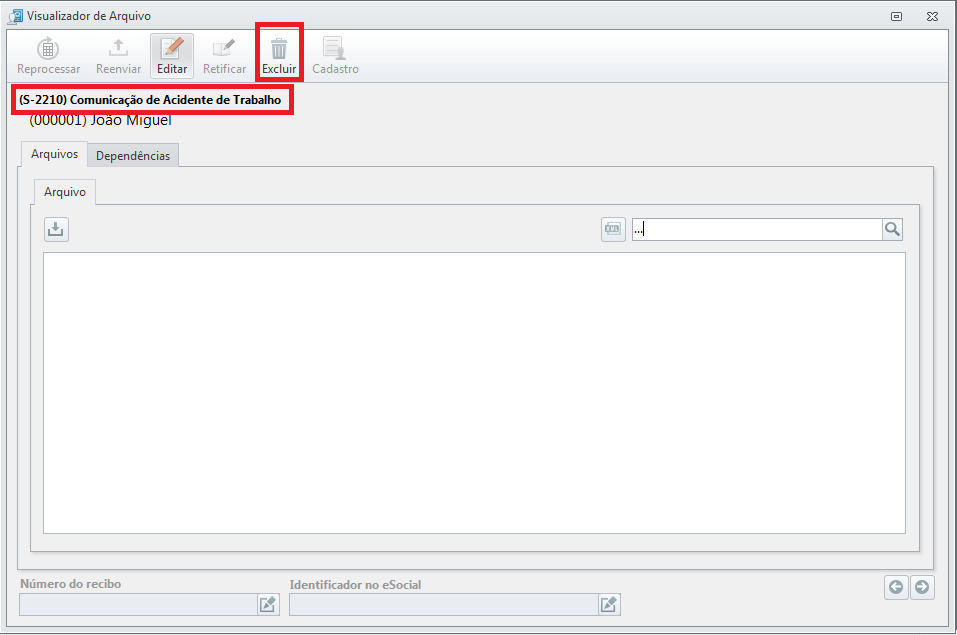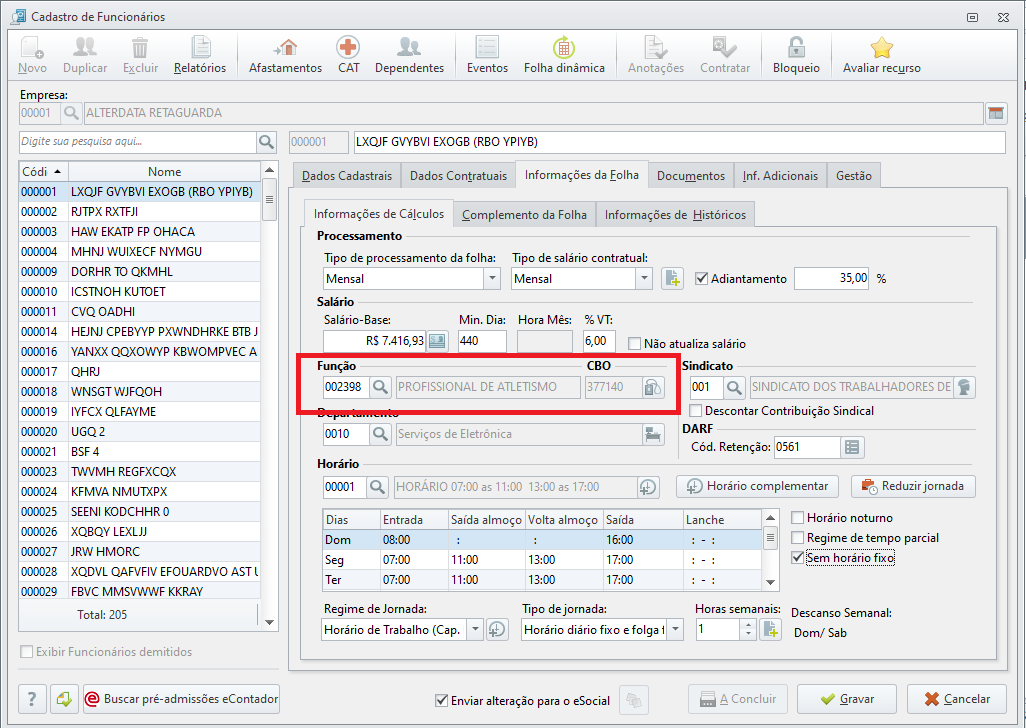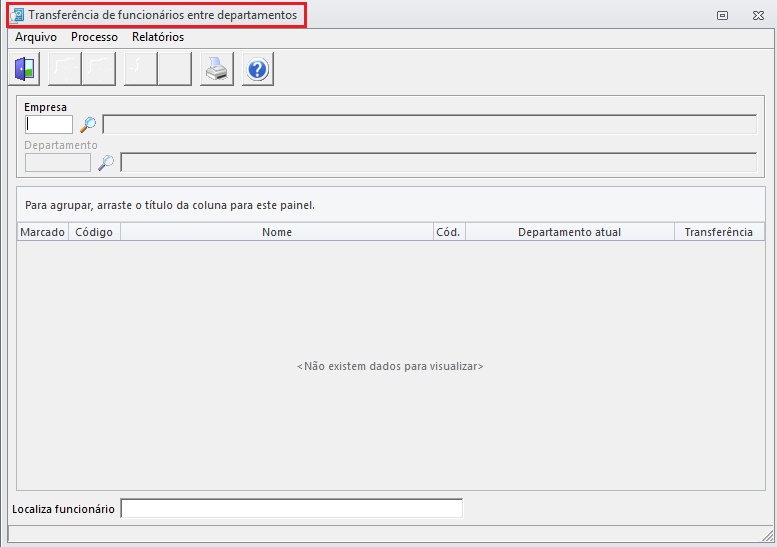303 - Não foi localizado o contrato de trabalho do trabalhador CPF: xxxxxxxxxxx, Matrícula: xxxxxxxxxxx e Categoria: Desconhecida.
Ação: Utilize o evento S-2200 - Trabalhador - Início, para cadastramento do contrato de trabalho conforme tabela 1 (Categorias de Trabalhadores).
Autor do artigo: ThaísMaciel.sup.pack
Quando ocorre o erro
Essa mensagem de erro de validação pode acontecer no retorno do evento S-2210 (Comunicação de Acidente de Trabalho) e ocorre quando o evento está sendo enviado com data anterior do evento S-2200 (Admissão do funcionário) ou posterior do evento S-2299 (Demissão do funcionário).
Informar a data em que o trabalhador iniciou as atividades nas condições descritas ou a data de início da obrigatoriedade deste evento para o empregador no eSocial, a que for mais recente.
Validação: Deve ser uma data válida, igual ou posterior à data de admissão do vínculo a que se refere. Não pode ser anterior à data de início da obrigatoriedade deste evento para o empregador no eSocial, nem pode ser posterior a 30 (trinta) dias da data atual.
Como efetuar o ajuste
Para realizar o ajuste precisamos verificar a data do evento S-2210 do funcionário, a data de admissão e, se houver, a data de demissão deste, após ajustar a data do S-2210 para uma válida dentro do período de admissão e demissão. E por fim, reprocessar o evento.
Como conferir a data do evento S-2210
- Acesse o sistema Departamento Pessoal - Andamento dos envios, localize o evento S-2210 com erro, e clique em Detalhes;
- No campo com uma lupa ao lado pesquise a tag dtAcid e dtAtendimento;
Verifique se as datas se encontram corretas, dentro do intervalo da data de admissão e demissão (caso tenha o desligamento);
Para localizar as datas de alterações cadastrais você deverá clicar em Detalhes do evento S-2210 e no campo de pesquisa, pesquisar dtAcid e dtAtendimento, serão apresentadas as datas das alterações no formato Ano - Mês - Dia.
Casa a data esteja certa, basta clicar em Reprocessar e aguardar o mesmo retornar como processado.
Como ajustar a data do evento S-2210
Como efetuar o ajuste caso seja o primeiro S-2210 do funcionário
- Acesse o sistema Departamento Pessoal - Andamento dos envios, localize o S-2210 com erro e clique em Detalhes - Excluir;
- Em seguida, acesse a aba eSocial - Eventos Iniciais;
- Selecione SST, clique em Avançar e siga os passos a passos intuitivos da tela até a conclusão;
- Serão gerados os eventos da 4º fase, inclusive o evento S-2210 que estava com erro com as informações atualizadas;
- Aguarde o mesmo retornar como processado.
Como efetuar o ajuste em caso de troca de função
- Acesse o sistema Departamento Pessoal - Andamento dos envios, localize o S-2210 com erro e clique em Detalhes - Excluir;
- Em seguida acesse a aba Funcionário - Funcionário;
- Selecione Empresa e Funcionário - aba Informações da Folha;
No cadastro do funcionário do S-2210 com erro refaça a troca de função e clique em Gravar;
Caso queira relembrar como realizar a troca de função, clique aqui.
- Após acesse a Central eSocial e aguarde o evento S-2210 retornar como processado.
Como efetuar o ajuste em caso de troca de departamento
- Acesse o sistema Departamento Pessoal - Andamento dos envios, localize o S-2210 com erro e clique em Detalhes - Excluir;
- Em seguida acesse a aba Funcionário - Transferência - Transferência entre departamentos;
Verifique a transferência do funcionário do S-2210 com erro refaça a troca de departamento novamente;
Caso queira relembrar como realizar a transferência de departamento, clique aqui.
- Por fim acesse a Central eSocial e aguarde o evento S-2210 retornar como processado.